win11双系统设置菜单的打开方法 win11双系统设置菜单怎么打开
更新时间:2023-06-05 13:36:37作者:zheng
有些用户在win11电脑中安装了其他系统之后形成了双系统,想要启动双系统引导设置,今天小编给大家带来win11双系统设置菜单的打开方法,有遇到这个问题的朋友,跟着小编一起来操作吧。
具体方法:
1、打开电脑后,我们右键点击【开始菜单】,选择【系统】。
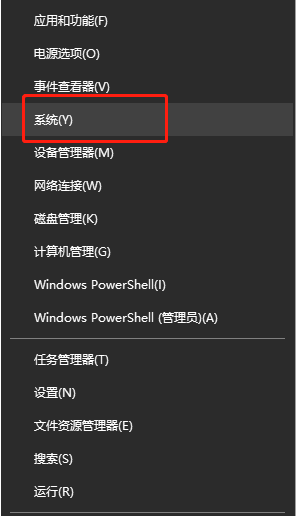
2、进入到系统的页面,点击进入【高级系统设置】当中。
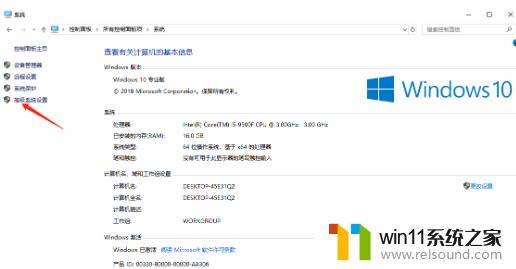
3、此时在进入的页面中点击【高级】功能,找到下方启动和故障恢复的【设置】选项。选择需要启动的Win11操作系统。
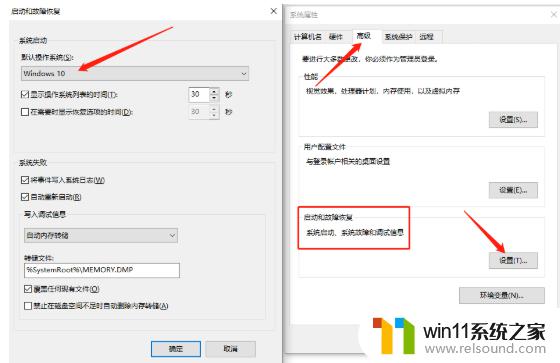
4、最后在【显示操作系统列表的时间】右侧设置需要的时间,完成后点击【确定】即可。
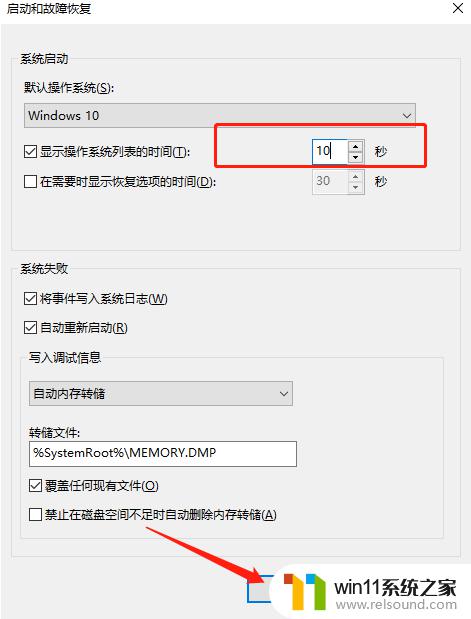
以上就是win11双系统设置菜单的打开方法的全部内容,如果有遇到这种情况,那么你就可以根据小编的操作来进行解决,非常的简单快速,一步到位。















